Slack: come eliminare unarea di lavoro

Quando un progetto finisce, è il momento di cancellare l'area di lavoro su Slack. Ecco i consigli per cancellarlo.

Slack ha due modi per nominare i propri account utente, il nome completo e il nome visualizzato. Il nome completo è ovviamente inteso come il tuo vero nome completo. È utile se qualcuno vuole trovarti. Il nome visualizzato è più aperto all'interpretazione. Alcune persone potrebbero vederlo solo come un'istruzione per inserire il proprio nome, mentre altri potrebbero mettere un soprannome o un alias più casuale che usano online.
In alcuni spazi di lavoro, questa flessibilità può essere accettabile o addirittura incoraggiata, specialmente in spazi di lavoro destinati interamente a gruppi di interesse o così via. Tuttavia, è più probabile che gli spazi di lavoro aziendali preferiscano uno schema di denominazione più rigoroso utilizzando nomi o un soprannome per il tuo nome da visualizzare.
Queste aspettative su come gli utenti dovrebbero chiamarsi dovrebbero essere generalmente espresse chiaramente se vuoi che le persone le seguano. Slack include un'impostazione dell'area di lavoro in cui è possibile regolare la guida predefinita su ciò che gli utenti dovrebbero inserire come nomi visualizzati.
Per configurare la guida del nome visualizzato per la tua area di lavoro, devi accedere alla pagina delle impostazioni e delle autorizzazioni dell'area di lavoro. Innanzitutto, fai clic sul nome dell'area di lavoro nell'angolo in alto a destra. Quindi, nel menu a discesa, seleziona "Impostazioni e amministrazione". Quindi "Impostazioni dell'area di lavoro" per aprire le impostazioni dell'area di lavoro in una nuova scheda.
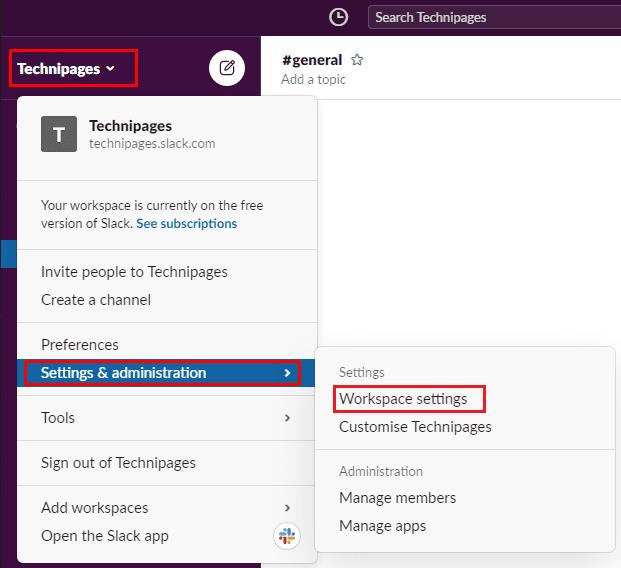
Per accedere alle impostazioni e alle autorizzazioni dell'area di lavoro, fai clic sul nome dell'area di lavoro nella barra laterale. Quindi seleziona "Impostazioni e amministrazione" e "Impostazioni area di lavoro".
Nella scheda "Impostazioni" predefinita, fare clic sul pulsante "Espandi" per le impostazioni "Linee guida per il nome visualizzato".
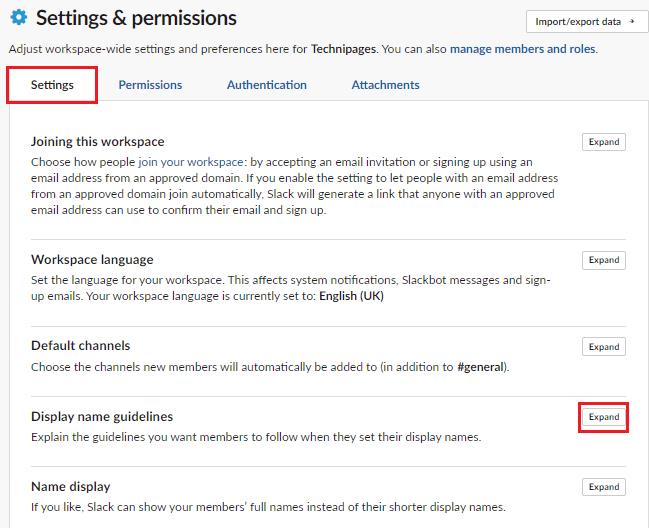
Fare clic su "Espandi" accanto a "Linee guida per il nome visualizzato" nella scheda "Impostazioni" predefinita.
Per inserire le tue linee guida di denominazione personalizzate, fai clic sul pulsante di opzione "Linee guida personalizzate". Inserisci le tue nuove linee guida nella casella di testo. Al termine, fai clic su "Salva" per applicarli.
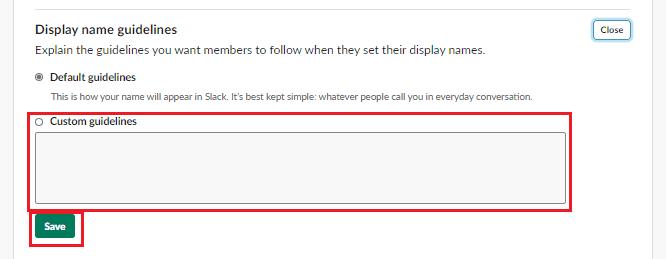
Fai clic sul pulsante di opzione "Linee guida personalizzate", quindi inserisci le nuove linee guida e fai clic su "Salva".
I nomi visualizzati possono avere standard diversi in aree di lavoro diverse; configurando linee guida personalizzate per i nomi visualizzati, puoi incoraggiare le persone a soddisfare i tuoi standard. Seguendo i passaggi di questa guida, puoi definire il tuo elenco di linee guida per i nomi visualizzati per il tuo spazio di lavoro.
Quando un progetto finisce, è il momento di cancellare l'area di lavoro su Slack. Ecco i consigli per cancellarlo.
Creare un backup di importanti messaggi Slack è un must. Scopri come esportare i dati dell'area di lavoro Slack.
Le emoji sono un modo divertente e spensierato per comunicare, funzionano anche attraverso le barriere linguistiche poiché non si basano sulle parole. C'è un numero enorme di Hai bisogno di un certo tipo di carattere emoji disponibile nel tuo spazio di lavoro Slack? Usa questa guida per aggiungere i tuoi personaggi emoji personalizzati.
Se Slack dice che non è stato possibile verificare il collegamento di invito, il collegamento potrebbe essere scaduto o il mittente lo ha revocato. Oppure il servizio non è riuscito a convalidarlo.
Molte persone faticano a tenere il passo con la loro lista di cose da fare quotidiana semplicemente perché non hanno un promemoria in atto per tenerle sotto controllo e dare loro un buon
È ora che tutti cambino le proprie password su Slack. Scopri come costringere tutti a crearne uno nuovo.
Hai bisogno di un ID membro Slack? Guarda quali passaggi seguire per trovarlo velocemente.
Aggiungi un prefisso a un canale per trovarlo facilmente in seguito. Scopri quali passaggi devi seguire per crearne uno.
I suggerimenti sono pensati per essere utili, ma non sempre si rivelano. Scopri come modificare lo stato suggerito su Slack.
Evita di dire qualcosa di imbarazzante quando ti unisci a una chiamata Slack e partecipa con il microfono spento. Scopri quali impostazioni devi modificare per disabilitare il microfono quando ti unisci a una chiamata lenta.
Se non vuoi che Slack ti infastidisca per la tua opinione, guarda come disattivare i sondaggi su slackbot.
La sicurezza è importante in ogni momento. Scopri come puoi assicurarti che il tuo team Slack non utilizzi la sicurezza TLS obsoleta.
Pagare le bollette in tempo è importante. Quindi, vediamo come puoi salvare i tuoi dettagli di pagamento su Slack.
Cambia ciò che fa il pulsante Invio su Slack, in modo che inizi una nuova riga. In questo modo, non invii messaggi prematuramente.
A volte è ovvio di quali canali faranno parte alcuni utenti. Guarda come puoi aggiungere automaticamente alcuni utenti a quei canali.
Scopri come creare canali quando ne hai bisogno su Slack. Guarda quali passaggi devi seguire per crearne uno.
Scopri come scegliere l'app di chiamata che utilizzerà il tuo team. Ecco come puoi configurarlo.
Gli utenti sono la linfa vitale di qualsiasi spazio di lavoro Slack. Ovviamente, senza utenti, non c'è nessuno che possa pubblicare o leggere messaggi. Per poter aggiungere persone a
Hai un nuovo indirizzo email? Scopri come modificare l'indirizzo email associato al tuo account Slack.
Se non riesci a caricare nulla su Slack, prova ad aggiungere meno file e ad aggiornare l'app. Se usi Slack dal tuo browser web, svuota la cache.
Hai dei file RAR che vuoi convertire in file ZIP? Scopri come convertire un file RAR nel formato ZIP.
Hai bisogno di pianificare riunioni ricorrenti su MS Teams con gli stessi membri del team? Scopri come impostare una riunione ricorrente in Teams.
Ti mostriamo come cambiare il colore dell
In questo tutorial, ti mostriamo come cambiare l
Spotify può risultare fastidioso se si apre automaticamente ogni volta che accendi il computer. Disabilita l
Se LastPass non riesce a connettersi ai suoi server, svuota la cache locale, aggiorna il gestore di password e disabilita le estensioni del tuo browser.
Microsoft Teams attualmente non supporta la trasmissione delle riunioni e delle chiamate sulla TV nativamente. Ma puoi usare un
Scopri come risolvere l
Ti stai chiedendo come integrare ChatGPT in Microsoft Word? Questa guida ti mostra esattamente come farlo con l\
Mantieni la cache del tuo browser Google Chrome pulita seguendo questi passaggi.


























